Gegevens eenvoudig sorteren op achternaam / maand / frequentie / tekstlengte in Excel
Kutools voor Excel
Versterkt Excel met 300+
Krachtige functies
De Sorteerfunctie van Excel kan ons helpen om gegevens snel en gemakkelijk in oplopende of aflopende volgorde te sorteren. Maar meestal moeten we gegevens sorteren op andere meer specifieke criteria, en de standaard Sorteerfunctie zal dit niet direct in Excel kunnen bereiken. In dit geval kan de Geavanceerd Sorteren-functie van Kutools voor Excel de volgende bewerkingen in Excel uitvoeren:
Gegevens sorteren op achternaam in Excel
Gegevens sorteren op tekstlengte in Excel
Gegevens sorteren op maand of dag/week/maand/kwartaal in Excel
Gegevens sorteren op absolute waarde in Excel
Gegevens sorteren op even en oneven getallen in Excel
Gegevens sorteren op e-maildomeinnaam in Excel
Gegevens sorteren op frequentie of voorkomen in Excel
Klik op Kutools Plus >> Sorteren >> Geavanceerd Sorteren. Zie screenshots:

Gegevens sorteren op achternaam in Excel
Het sorteren van de volledige naam in Excel is heel eenvoudig, maar als u de lijst met namen alleen op achternaam wilt sorteren, kunt u als volgt te werk gaan:
1. Selecteer het bereik van gegevens dat u wilt sorteren.
2. Pas vervolgens deze Geavanceerd Sorteren-functie toe door te klikken op Kutools Plus > Sorteren > Geavanceerd Sorteren.
3. Voer in het dialoogvenster Geavanceerd Sorteren de volgende opties uit:
- (1.) Als uw gegevens koppen bevatten, vink dan Gegevens bevat koppen aan;
- (2.) Klik vervolgens op de keuzelijst onder Kolom om de kolom te kiezen die u wilt sorteren. Selecteer Achternaam in de keuzelijst Sorteren op, en specificeer tot slot uw sorteervolgorde.

4. Klik vervolgens op OK, en de gegevens zijn gesorteerd op achternaam. Zie screenshots:
 |  |
Gegevens sorteren op tekstlengte in Excel
Als u een lijst met tekstreeksen hebt die op lengte gesorteerd moeten worden, kunt u als volgt te werk gaan:
1. Markeer het gegevensbereik dat u wilt sorteren.
2. Klik op Kutools Plus > Sorteren > Geavanceerd Sorteren om naar het dialoogvenster Geavanceerd Sorteren te gaan. Selecteer in het dialoogvenster de kolom die u wilt sorteren in de keuzelijst Kolom, en kies vervolgens Tekstlengte in de keuzelijst Sorteren op, en selecteer de sorteervolgorde zoals u nodig hebt. (Opmerking: Als er koppen in uw selectie staan, vink dan de optie Gegevens bevat koppen aan)
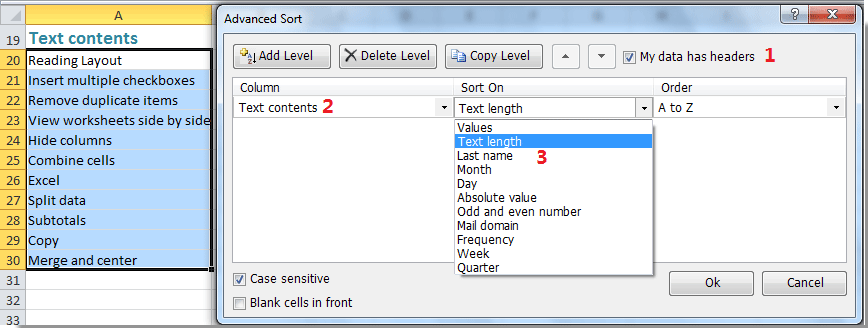
3. Nadat u de bovenstaande instellingen hebt voltooid, klikt u op OK, en de gegevens zijn gesorteerd op karakterlengte zoals in de volgende screenshots wordt getoond:
 |  |
Gegevens sorteren op dag/week/maand/kwartaal/maand of dag in Excel
Normaal gesproken, wanneer we in Excel datumwaarden sorteren, worden ze gesorteerd op jaar. Maar soms willen we de datums sorteren op dag alleen, waarbij we het jaar en de maand negeren, of datums sorteren op maand of dag van de week, maand of kwartaal alleen. Deze Geavanceerd Sorteren -functie kan u ook hierbij helpen.
1. Selecteer het bereik dat u wilt sorteren.
2. Pas de Geavanceerd Sorteren-functie toe door te klikken op Kutools Plus > Sorteren > Geavanceerd Sorteren.
3. Selecteer in het dialoogvenster Geavanceerd Sorteren de kolom die u wilt sorteren in de keuzelijst Kolom, en kies vervolgens Dag, Maand, Week of Kwartaal dat u wilt sorteren in de sectie Sorteren op, en selecteer de sorteervolgorde zoals u wilt. (Opmerking: Als er koppen in uw selectie staan, vink dan de optie Gegevens bevat koppen aan) Zie screenshot:
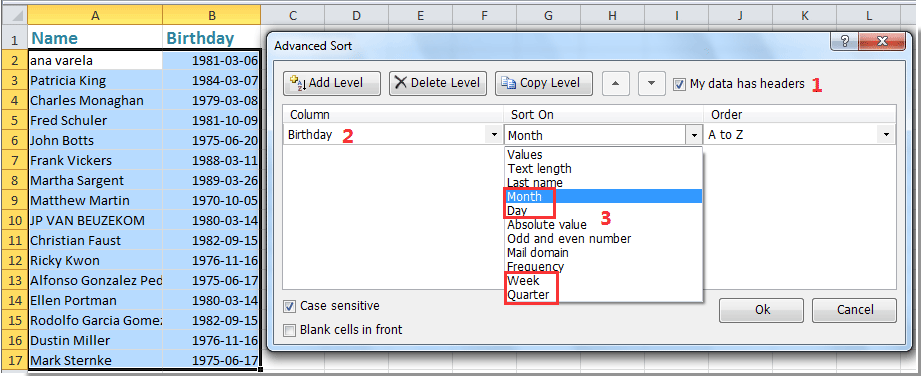
4. Klik vervolgens op OK om de rijen te sorteren, en de geselecteerde gegevens zijn gesorteerd op de maand of dag van de datum.
 |  |
Gegevens sorteren op absolute waarde in Excel
Bijvoorbeeld, zowel positieve als negatieve getallen zijn ingevuld in uw werkbladlijst. Wanneer u de Sorteerfunctie in Excel gebruikt, worden de getallen gesorteerd in oplopende of aflopende volgorde. Maar als u deze getallen op absolute waarden wilt sorteren, werkt de Sorteerfunctie niet direct. Hier kunt u deze Geavanceerd Sorteren-functie gebruiken.
1. Selecteer het gegevensbereik dat u wilt sorteren.
2. Ga vervolgens naar het dialoogvenster Geavanceerd Sorteren door te klikken op Kutools Plus > Sorteren > Geavanceerd Sorteren.
3. Selecteer in het dialoogvenster Geavanceerd Sorteren de kolom die u wilt sorteren in de keuzelijst Kolom, en kies vervolgens Absolute waarde in de keuzelijst Sorteren op, en specificeer de sorteervolgorde zoals u wilt. (Opmerking: Als er koppen in uw selectie staan, vink dan de optie Gegevens bevat koppen aan) Zie screenshot:
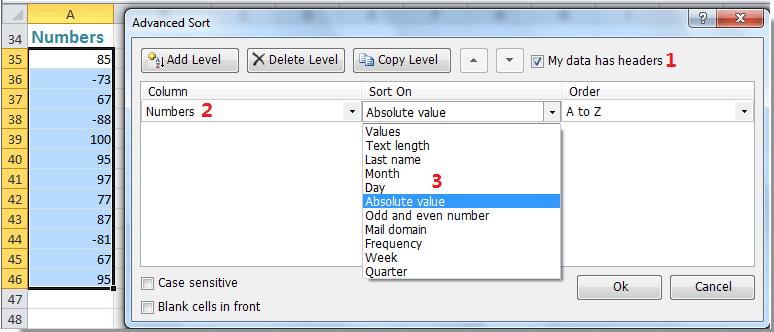
4. Klik vervolgens op OK, en alle getallen zijn gesorteerd op de absolute waarden zoals in de volgende screenshots wordt getoond:
 |  |
Gegevens sorteren op even en oneven getallen in Excel
Stel dat u een lijst met getallen heeft die zowel oneven als even waarden bevatten, en nu wilt u alle oneven getallen samen sorteren, gevolgd door de even getallen. Met deze Geavanceerd Sorteren-functie kunt u dit probleem snel en handig oplossen.
1. Selecteer het gegevensbereik dat u wilt sorteren.
2. Ga naar Klik op Kutools Plus > Sorteren > Geavanceerd Sorteren om naar het dialoogvenster Geavanceerd Sorteren te gaan.
3. Specificeer in het dialoogvenster de kolom die u wilt sorteren in de keuzelijst Kolom, en kies vervolgens Even en oneven getallen in de sectie Sorteren op, en selecteer de sorteervolgorde zoals u wilt. (Opmerking: Als er koppen in uw selectie staan, vink dan de optie Gegevens bevat koppen aan) Zie screenshot:

4. Klik vervolgens op OK, en alle even getallen zijn bij elkaar gezet, gevolgd door de oneven getallen. Zie screenshots:
 |  |
Opmerking: Als u eerst de oneven getallen wilt sorteren, gevolgd door de even getallen, selecteert u Aflopend in de keuzelijst Volgorde.
Gegevens sorteren op e-maildomeinnaam in Excel
Heeft u ooit geprobeerd om gegevens te sorteren op e-maildomeinnaam in Excel? Met onze Geavanceerd Sorteren-hulpprogramma kunt u deze interessante taak als volgt afronden:
1. Markeer het gegevensbereik dat u wilt sorteren.
2. Pas deze Geavanceerd Sorteren-functie toe door te klikken op Kutools Plus > Sorteren > Geavanceerd Sorteren.
3. Specificeer in het dialoogvenster Geavanceerd Sorteren de kolom die u wilt sorteren in de keuzelijst Kolom, en kies vervolgens E-maildomein in de keuzelijst Sorteren op, en selecteer de sorteervolgorde zoals u wilt. (Opmerking: Als er koppen in uw selectie staan, vink dan de optie Gegevens bevat koppen aan) Zie screenshot:

4. Klik vervolgens op OK, en alle e-mailadressen zijn gesorteerd op domeinnaam. Zie screenshots:
 |  |
Gegevens sorteren op frequentie of voorkomen in Excel
Met deze Geavanceerd Sorteren-functie kunt u de gegevens ook sorteren op het aantal keren dat de waarde voorkomt, doe als volgt:
1. Selecteer het gegevensbereik dat u wilt sorteren.
2. Klik vervolgens op Kutools Plus > Sorteren > Geavanceerd Sorteren om naar het dialoogvenster Geavanceerd Sorteren te gaan.
3. Specificeer in het dialoogvenster de kolom die u wilt sorteren in de keuzelijst Kolom, en kies vervolgens Frequentie in de keuzelijst Sorteren op, en selecteer de sorteervolgorde zoals u wilt. (Opmerking: Als er koppen in uw selectie staan, vink dan de optie Gegevens bevat koppen aan) Zie screenshot:
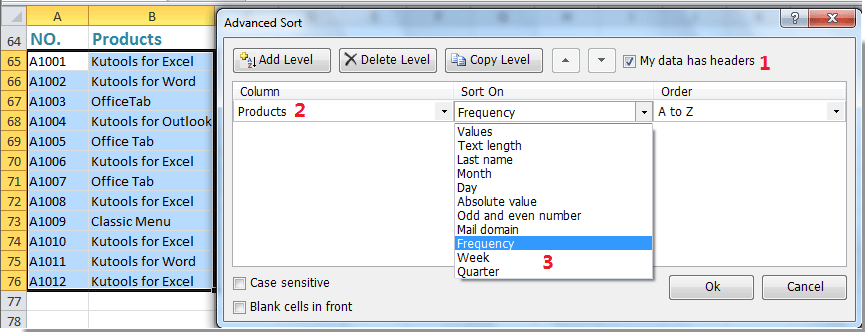
4. Klik vervolgens op OK, en de gegevens zijn gesorteerd op de frequentie van elk item dat voorkomt, van meest naar minst of van minst naar meest. Zie screenshots:
 |  |
Opmerkingen:
1. Als u gegevens hoofdlettergevoelig wilt sorteren, vink dan het selectievakje Hoofdlettergevoelig aan in het dialoogvenster Geavanceerd Sorteren.
2. Als er lege cellen in uw geselecteerde lijst staan en u wilt dat al deze lege cellen vooraan in de lijst komen na het sorteren, vink dan het selectievakje Lege cellen vooraan aan.
Demo: Gegevens eenvoudig sorteren op achternaam / maand / frequentie / tekstlengte in Excel
Aanbevolen productiviteitstools
Office Tab: Gebruik handige tabbladen in Microsoft Office, net zoals in Chrome, Firefox en de nieuwe Edge-browser. Schakel eenvoudig tussen documenten met tabbladen — geen rommelige vensters meer. Meer weten...
Kutools voor Outlook: Kutools voor Outlook biedt meer dan 100 krachtige functies voor Microsoft Outlook 2010–2024 (en latere versies), evenals voor Microsoft 365, waarmee u het beheer van e-mails kunt vereenvoudigen en uw productiviteit kunt vergroten. Meer weten...
Kutools voor Excel
Kutools voor Excel biedt meer dan 300 geavanceerde functies om uw werk in Excel 2010 – 2024 en Microsoft 365 te stroomlijnen. De hierboven genoemde functie is slechts een van de vele tijdbesparende tools die zijn inbegrepen.

